让手提电脑持久如新的实用技巧
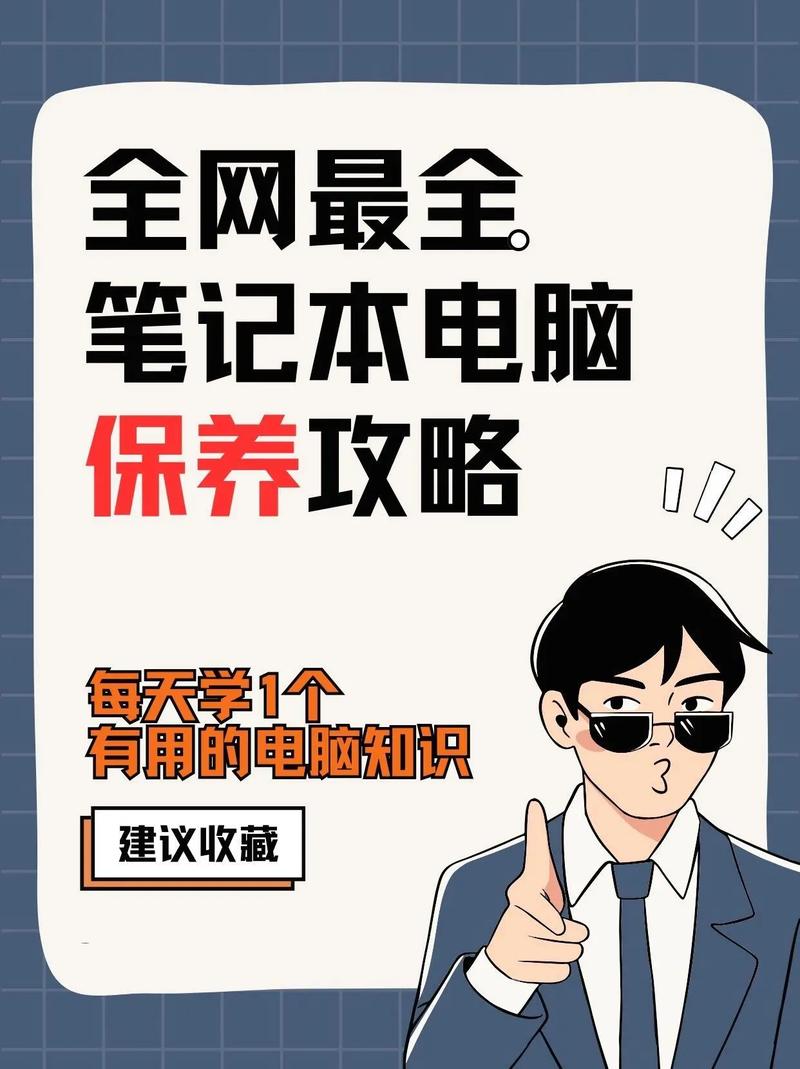
手提电脑已成为日常生活与工作的核心工具,但许多用户常因疏忽保养,导致设备性能下降或寿命缩短,正确的保养方式不仅能延长电脑使用寿命,还能提升使用体验,以下是经过验证的保养方法,涵盖硬件维护、软件优化与日常习惯,帮助您轻松守护爱机。
日常使用习惯:细节决定寿命
-
避免高温环境
手提电脑运行时会产生热量,若长期处于高温环境(如阳光直射的窗边、密闭被褥),散热系统负担加重,可能引发硬件故障,建议在通风良好的环境中使用,并定期检查散热口是否被遮挡。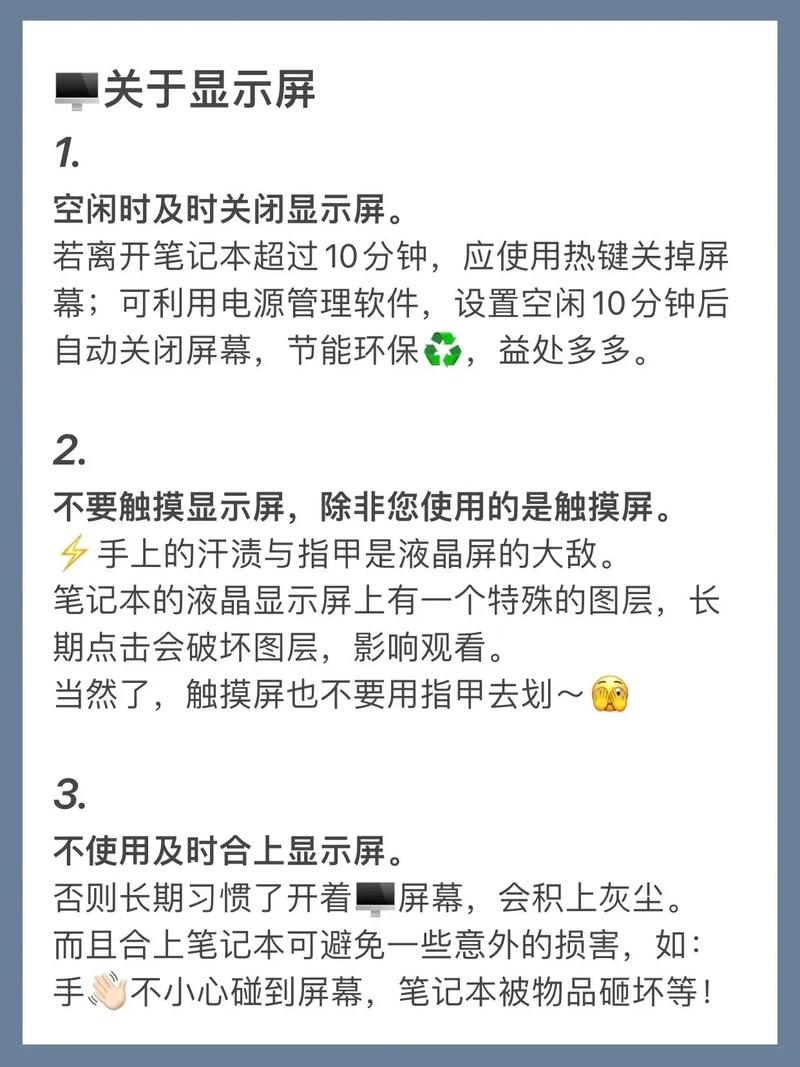
-
轻拿轻放,减少震动
硬盘(尤其是机械硬盘)对震动敏感,剧烈晃动可能导致数据丢失或硬件损坏,移动电脑时,尽量关机或启用睡眠模式,避免在颠簸环境中使用。 -
正确开合屏幕
单手开合屏幕可能导致转轴受力不均,长期如此会加速转轴磨损,建议双手操作,同时避免在屏幕与键盘之间放置物品,防止闭合时挤压屏幕。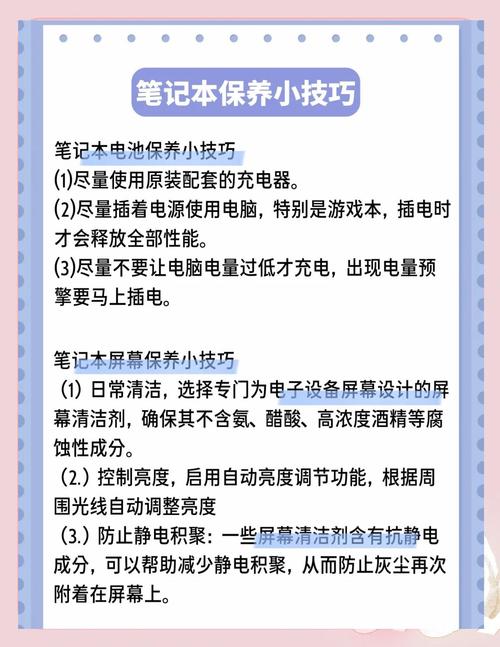
硬件维护:清洁与防护是关键
- 屏幕清洁
屏幕表面易沾染指纹和灰尘,错误清洁方式可能刮花涂层,正确方法:
- 工具选择:使用超细纤维布(如眼镜布)搭配少量屏幕清洁剂,切勿直接喷洒液体。
- 操作方式:沿同一方向轻柔擦拭,避免用力按压。
- 键盘与触控板清洁
碎屑和灰尘可能卡入键盘缝隙,影响按键灵敏度,建议:
- 日常清理:用软毛刷或吹气球清除表面灰尘。
- 深度清洁:可拆卸键帽的机型,可定期取下键帽清理;不可拆卸机型,用棉签蘸取少量酒精擦拭缝隙。
- 散热系统保养
散热风扇积灰会导致过热、降频甚至死机。
- 自行维护:每隔3-6个月,用压缩空气罐吹扫散热口(注意保持罐体竖直,避免液体喷出)。
- 专业拆机清灰:若电脑已使用1-2年,建议联系官方售后进行内部清理,避免自行拆机损坏元件。
软件优化:保持流畅运行的秘诀
-
定期更新系统与驱动
厂商发布的系统补丁和驱动更新通常包含性能优化与安全修复,建议开启自动更新功能,或每月手动检查一次。 -
精简后台程序
过多开机自启动软件会拖慢运行速度,通过任务管理器(Windows)或活动监视器(macOS)禁用非必要程序,可显著提升响应速度。 -
磁盘空间管理
- 机械硬盘用户:定期碎片整理(Windows)或优化存储(macOS)。
- 固态硬盘用户:避免将存储空间占满,预留至少10%容量以维持性能。
- 通用建议:卸载长期不用的软件,将大文件转移至外置硬盘或云端。
电池保养:延长续航能力的科学方法
-
避免过度充放电
锂电池无需刻意“用完再充”,长期保持电量在20%-80%之间可减缓损耗,若需长时间插电使用,建议开启“电池保护模式”(部分品牌称为“充电阈值限制”)。 -
控制使用环境温度
高温是电池寿命的头号杀手,避免在高于35℃的环境中充电或运行高负载程序。 -
长期存放需谨慎
若电脑闲置超过1个月,应将电池充至50%左右后关机存放,并每隔半年补电至50%。
个人观点:保养是习惯,而非任务
许多人将电脑保养视为复杂的技术操作,实则只需在日常使用中稍加注意,关机后随手合上屏幕防尘,或每周花5分钟清理键盘,这些微小习惯累积起来,能显著延长设备寿命。
与其追求极致维护,不如建立一套适合自身节奏的保养流程,毕竟,工具的价值在于高效服务生活,而非成为负担。









评论列表 (0)